有使用苹果系统的网友给自己的电脑安装了win10双系统,但是进入win10系统后发现找不到苹果系统偏好设置,不知道苹果win10系统偏好设置在哪里打开。下面教下大家打开苹果win10系统偏
有使用苹果系统的网友给自己的电脑安装了win10双系统,但是进入win10系统后发现找不到苹果系统偏好设置,不知道苹果win10系统偏好设置在哪里打开。下面教下大家打开苹果win10系统偏好设置的方法。
首先,在Mac苹果笔记本电脑中的【系统偏好设置】,对应的其实就是win10系统中的【控制面板】,因此进入win10系统后很多网友才说找不到控制面板,我们只需打开win10系统的系统偏好设置就可以对windows系统进行一些系统设置了。
苹果系统打开系统偏好设置的方法如下:
1、单击左上方的苹果图标,选择【系统偏好设置】即可,或者可以找一下Dock上的图标,单击进入。
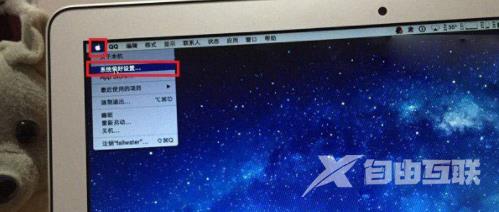
2、进入【系统偏好设置】后,会看到非常多的设置选项,几乎所有系统需要调整或设置的项目,都会在这里找到,这里就相当于苹果Mac电脑的控制面板了。
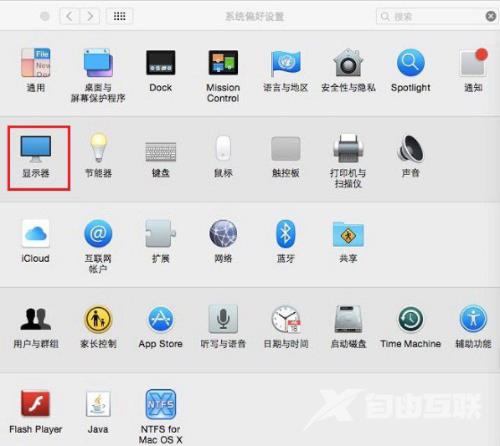
以上便是打开苹果win10系统偏好设置的方法,有需要的小伙伴可以参照教程操作。
